 Este tutorial do Photoshop mostra como modificar o visual externo de um carro "envenenando-o", baseando-se apenas na imagem original do veículo.
Este tutorial do Photoshop mostra como modificar o visual externo de um carro "envenenando-o", baseando-se apenas na imagem original do veículo.
1-Abra a imagem do carro a ser modificada.
2- Duplique o layer na paleta layers e aplique um levels (CONTROL+L) para deixar a imagem mais clara: isto serve para definir os contornos na hora de desenhar paths.
3- Crie um path contornando toda a área do carro a ser pintada. Crie paths dentro desta área para isolar partes a serem protegidas: tipo faróis, vidros, etc. Salve este path como carro.
2- Duplique o layer na paleta layers e aplique um levels (CONTROL+L) para deixar a imagem mais clara: isto serve para definir os contornos na hora de desenhar paths.
3- Crie um path contornando toda a área do carro a ser pintada. Crie paths dentro desta área para isolar partes a serem protegidas: tipo faróis, vidros, etc. Salve este path como carro.

4- Crie um novo path selecionando os pneus; note que o path segue apenas a parte externa. Os pneus ficarão por baixo da lataria. Salve este path como pneus.

5- Exclua o layer que foi aplicado o levels.
6- Selecione o path carro na paleta paths e o converta em seleção (pressione CONTROL+ENTER). Pressione CONTROL+J para criar um layer com a lataria. Nomeie este layer para carro.
6- Selecione o path carro na paleta paths e o converta em seleção (pressione CONTROL+ENTER). Pressione CONTROL+J para criar um layer com a lataria. Nomeie este layer para carro.

7- Selecione o path PNEUS na paleta paths e o converta em seleção (CONTROL+ENTER). Selecione o layer principal e pressione CONTROL+J para criar um novo layer com os pneus selecionados. Nomeie este layer para pneus.

8- Ative a ferramenta Move (pressione V) e mova os pneus para cima (isso vai “rebaixar” o carro). Posicione este layer abaixo do layer carro.

9- Selecione a camada principal, use a ferramenta Clone stamp para limpar o chão.


10- Selecione o layer carro e na barra inferior da paleta layers clique no ícone adjustment layer, escolhendo a opção hue/saturation.

11- Em hue/saturation, clique em Colorize e use os valores abaixo. Caso queira uma cor diferente, basta ajustar. A cor será aplicada em todas as camadas. Isso é normal.

12- Selecione o layer adjustment, pressione control+G para aplicar a cor apenas na camada carro.

13- Ative o pincel e na barra de propriedades desta ferramenta clique no local indicado na imagem abaixo. Clique em Load Brushes e escolha um de sua preferência. Usei tribal2, que baixei no site actionxchange.

14- Defina um tipo de pincel, uma cor e o tamanho. Crie uma nova camada e preencha com a arte do pincel.
15- Escolhi um dragão que vem no TRIBAL2, defini a cor padrão para preto, escolhi um tamanho grande que se ajustasse a lateral do carro e usei transform (control+T) para posicionar corretamente o dragão. No Blending Mode do layer eu escolhi Overlay. Apaguei as áreas da arte que não podem aparecer, como as linhas entre as portas. Depois dupliquei a camada do dragão para intensificar a cor.
16- Crie uma seleção como na imagem abaixo: crie um layer entre a camada principal e a camada com os pneus e preencha com qualquer cor.
15- Escolhi um dragão que vem no TRIBAL2, defini a cor padrão para preto, escolhi um tamanho grande que se ajustasse a lateral do carro e usei transform (control+T) para posicionar corretamente o dragão. No Blending Mode do layer eu escolhi Overlay. Apaguei as áreas da arte que não podem aparecer, como as linhas entre as portas. Depois dupliquei a camada do dragão para intensificar a cor.
16- Crie uma seleção como na imagem abaixo: crie um layer entre a camada principal e a camada com os pneus e preencha com qualquer cor.

17- Selecione esta camada e use o efeito OUTER GLOW, ajustando segundo a imagem abaixo. Caso queira uma cor diferente ou mais intensidade do neon, faça os seus ajustes. (o neon também pode ser criado com Gaussian Blur)

18- Com o layer do neon selecionado, clique com o botão direito no ícone do efeito aplicado e depois clique em CREATE LAYER.

19- O efeito será separado da camada. Apague esta camada e deixe apenas o neon. Crie uma seleção seguindo a parte de baixo do carro e exclua a área desnecessária do seu neon. Ajuste a opacidade da camada do neon.

20- Em relação às rodas, você decide se irá pintá-las ou mudá-las.
21- Faça ajustes finais no vidros, rodas, iluminação, etc.
Resultado final:
21- Faça ajustes finais no vidros, rodas, iluminação, etc.
Resultado final:

















0 comentários:
Postar um comentário